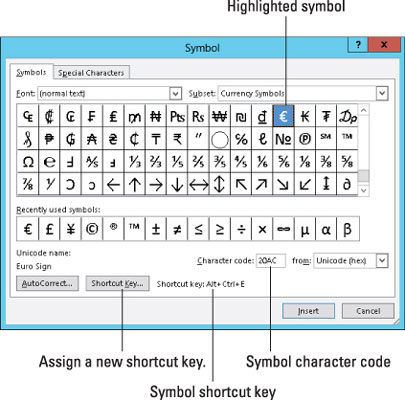Word 2013 us permet escriure les 26 lletres de l'alfabet. Amb altres caràcters especials, a més, els números de l'1 al 9 i el 0, una mica de símbols i elements de puntuació, és molt d'escriure.
Alguns autors es passen tota la vida teixint aquests personatges en un tapís de text fins ara inèdit a la història literària. Per si no fos prou, podeu espolvorear encara més caràcters al vostre document, condimentant-lo com l'all en una amanida.
Espais ininterromputs i guions
Dos caràcters únics en un document són l'espai i el guionet. Aquests caràcters són especials perquè Word fa servir qualsevol d'ells per embolicar una línia de text: l'espai divideix una línia entre dues paraules i el guionet (utilitzant el guió) divideix una línia entre les síl·labes d'una paraula.
De vegades, però, no voleu que una línia es divideixi per un espai o un guionet. Per exemple, dividir un número de telèfon és dolent: voleu que el número de telèfon es mantingui intacte. I és possible que desitgeu tenir dues paraules separades per un espai per enganxar-les com una cola. Per a aquells moments, necessiteu personatges irrompibles .
-
Per evitar que el caràcter de guionet trenqui una línia, premeu Ctrl+Maj+- (guionet).
-
Per evitar que el caràcter espaiat trenqui una línia, premeu Ctrl+Maj+barra espaiadora.
En qualsevol cas, s'insereix un caràcter ininterromput al text. Word no trenca una línia de text quan feu servir un d'aquests caràcters especials.
L'única manera de discernir si el vostre document té un espai ininterromput o un guionet és utilitzar l'ordre Mostra/Oculta a la pestanya Inici. (És el botó del símbol ¶.) El codi d'un guionet ininterromput és un quadre amb un petit signe d'interrogació. El codi d'un espai ininterromput és el símbol de grau.
Escriviu caràcters com ara Ü, Ç i Ñ
Pots ser avorrit i escriure deja vu o ser elegant i escriure déjà vu o cafeteria o currículum. Els vostres lectors pensaran que coneixeu les vostres coses, però el que realment sabeu és com utilitzar les tecles de prefix diacrític de Word.
Els símbols diacrítics apareixen sobre certes lletres en llengües estrangeres i en paraules estrangeres prestades (robades, realment) a l'anglès. Per crear un signe diacrític a Word, premeu una combinació especial de tecles de control. La combinació de tecles que premeu representa una mica el diacrític que necessiteu, com ara Ctrl+' per produir el 'diacrític. La combinació de tecles Ctrl va seguida del caràcter que necessita el nou "barret".
| Clau de prefix |
Personatges produïts |
| Ctrl+' |
á é í ó ú |
| Ctrl+` |
à è ì ò ù |
| Ctrl+, |
ç |
| Ctrl+@ |
å |
| Ctrl+: |
ä ë ï ö ü |
| Ctrl+^ |
â ê î ô û |
| Ctrl+~ |
ã õ ñ |
| Ctrl+/ |
ø |
Per exemple, per inserir una é al document, premeu Ctrl+' i després escriviu la lletra E. La E majúscula us dóna É, i la e minúscula us dóna é. Té sentit perquè el ' (apòstrof) és essencialment el caràcter que esteu afegint a la vocal.
Assegureu-vos de tenir en compte la diferència entre l'apòstrof (o tictac ) i la tictac posterior o l' accent greu. L'apòstrof (') està al costat de la tecla Enter del teu teclat. La marca enrere (`) es troba a sota de la tecla Esc.
Per a les combinacions de tecles Ctrl+@, Ctrl+:, Ctrl+^ i Ctrl+~, també heu de prémer la tecla Maj, que és necessària de totes maneres per produir els símbols @, :, ^ o ~ que hi ha al vostre teclat. Per tant, Ctrl+~ és realment Ctrl+Maj+`. Tingueu-ho en compte.
La funció de correcció automàtica de Word s'ha entrenat per conèixer alguns caràcters especials. Per exemple, quan esteu escrivint cafeteria, Word enganxa automàticament aquest whoopty-doop a la e.
Com inserir caràcters i símbols especials
El menú Símbol es troba al grup Símbols de la pestanya Insereix. Si feu clic al botó d'ordre Símbol, s'enumeren alguns símbols populars o utilitzats recentment. Si escolliu un símbol del menú, s'insereix el símbol especial directament al vostre text.
Si escolliu Més símbols al menú Símbol, es mostra el quadre de diàleg Símbol. Trieu un tipus de lletra decoratiu, com ara Wingdings, al menú Font per veure personatges estranys i inusuals. Per veure la gamma del que és possible amb el text normal, trieu (text normal) a la llista desplegable Font. Utilitzeu la llista desplegable Subconjunt per veure encara més símbols i altres.
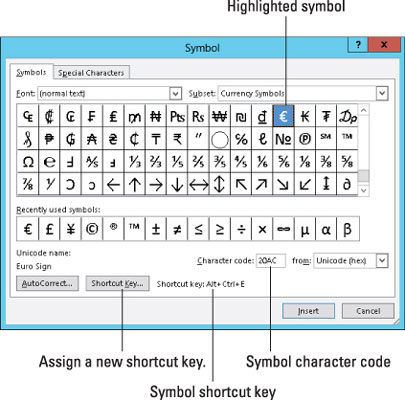
Per enganxar un caràcter al document des del quadre de diàleg Símbol, seleccioneu el símbol i feu clic al botó Insereix.
Heu de fer clic al botó Cancel·la quan hàgiu acabat d'utilitzar el quadre de diàleg Símbol.
-
Feu clic al botó Insereix una vegada per a cada símbol que vulgueu inserir. Quan poseu tres símbols Σ (sigma) al vostre document, heu de localitzar aquest símbol a la quadrícula i després fer clic al botó Insereix tres vegades.
-
Alguns símbols tenen tecles de drecera. Apareixen a la part inferior del quadre de diàleg Símbol. Per exemple, la drecera per al símbol de grau (°) és Ctrl+@, barra espaiadora: premeu Ctrl+@ (en realitat, Ctrl+Maj+2) i després escriviu un espai. En fer-ho, obtindreu el símbol del grau.
-
Podeu inserir símbols escrivint el codi de caràcters del símbol i després prement la combinació de tecles Alt+X. Per exemple, el codi de caràcters per a Σ (sigma) és 2211: escriviu 2211 al vostre document i, a continuació, premeu Alt+X. El número 2211 es transforma màgicament en el caràcter Σ.